Виправлення помилки 0x8007001F у Microsoft Store
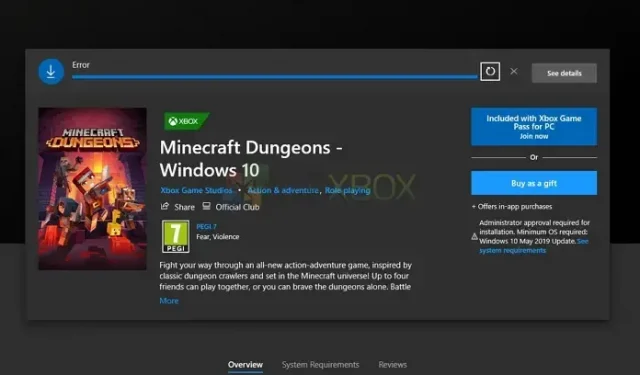
Ця стаття допоможе вам вирішити проблему, якщо під час інсталяції певних ігор із Microsoft Store у Windows виникає помилка з номером 0x8007001F. Те ж саме може статися під час встановлення ігор за допомогою програми Xbox.
Усуньте помилку 0x8007001F Microsoft Store
Нижче наведено список рекомендацій, які допоможуть вам вирішити помилку 0x8007001F у Microsoft Store.
- Оновлення Microsoft Store
- На комп’ютері з Windows перевстановіть ігровий сервіс.
- Позбудьтеся інформації реєстру ігрових сервісів
- Скористайтеся засобом усунення несправностей програм Windows Store
Щоб застосувати ці рекомендації, вам знадобиться обліковий запис адміністратора.
1] Оновлення Microsoft Store
Програма Microsoft Store може містити недолік, який перешкоджає завантаженню; як наслідок, оновлення магазину може вирішити проблему, як це було з іншими. Оскільки оновлення доступне лише через Microsoft Store, ви повинні перевірити область оновлення, щоб перевірити, чи воно у вас є.
- Відкрийте Microsoft Store на своєму пристрої.
- Натисніть піктограму «Бібліотека» на панелі ліворуч і натисніть опцію «Отримати оновлення» .
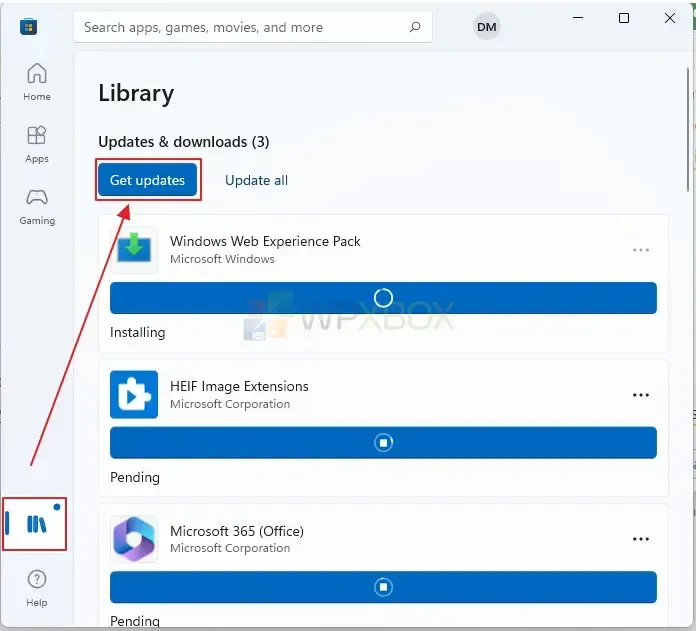
- Усі програми, які потрібно оновити, а також Microsoft Store завершать оновлення.
- Встановіть гру ще раз після того, як Microsoft Store завершить оновлення.
2] На комп’ютері з Windows перевстановіть ігрову службу.
- Відкрийте термінал Windows від імені адміністратора.
- Щоб видалити Microsoft Gaming Service з Windows, скопіюйте та вставте наведену нижче команду та натисніть Enter.
get-appxpackage Microsoft.GamingServices | remove-AppxPackage -allusers
- Введіть наступну команду та натисніть Enter у цьому ж вікні. Ви можете встановити ігрову службу, використовуючи команду, щоб відкрити її список у Microsoft Store.
start ms-windows-store://pdp/?productid=9MWPM2CQNLHN
- Встановіть програму на цій сторінці та, коли з’явиться підказка контролю облікових записів користувачів (UAC), натисніть Так.
- Спробуйте встановити гру ще раз після перезавантаження пристрою.
3] Позбудьтеся інформації реєстру ігрових сервісів
Якщо попередні способи не вирішили проблему, видаліть перелічені нижче ключі та перезавантажте комп’ютер. Записи реєстру буде створено ще раз після перезавантаження, і будь-які проблеми із записами буде виправлено.
- Щоб видалити, відкрийте редактор реєстру
- Перейдіть до наступних місць.
Computer\HKEY_LOCAL_MACHINE\SYSTEM\CurrentControlSet\Services\GamingServices Computer\HKEY_LOCAL_MACHINE\SYSTEM\CurrentControlSet\Services\GamingServicesNe
- Видаліть увесь вміст у папках GamingServices і GamingServicesNe.
- Перезавантажте ПК.
3] Скористайтеся засобом усунення несправностей програм Windows Store
Windows має вбудований засіб усунення неполадок для програм, які ви завантажуєте з Microsoft Store, включно з самою програмою. Якщо нічого іншого не вирішить проблему, ви можете скористатися засобом усунення несправностей програми Windows. Додаток Windows можна виправити наступним чином:
- На пристрої Windows відкрийте «Параметри». Натисніть «Система» та виберіть опцію «Усунення несправностей» праворуч.
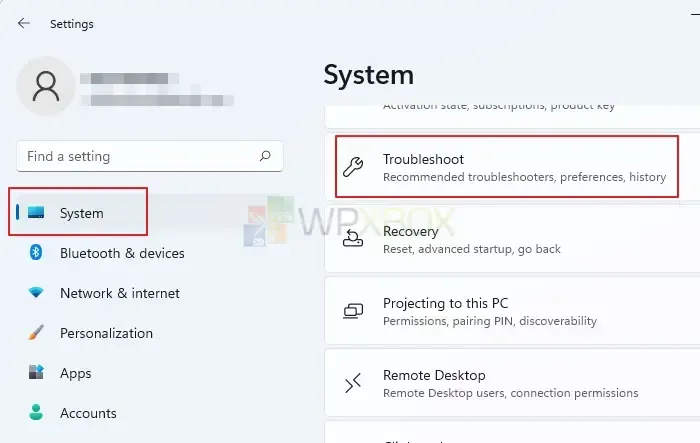
- Виберіть опцію Інші засоби усунення несправностей на наступній сторінці. Далі прокрутіть униз, знайдіть засіб усунення неполадок програм магазину Windows і натисніть кнопку «Виконати». Дочекайтеся завершення усунення несправностей.
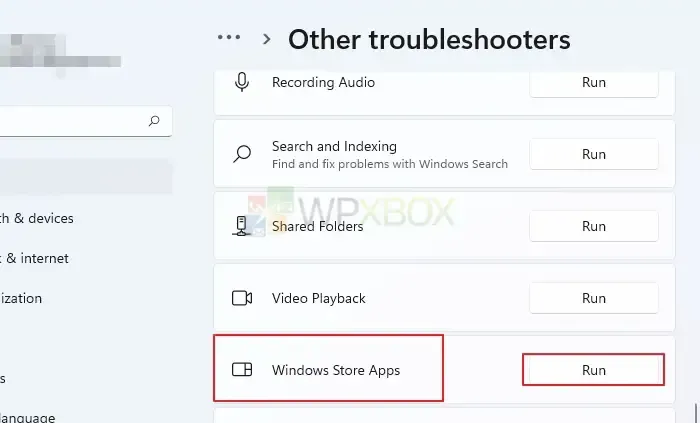
- Перевірте, чи проблему вирішено.
Висновок
Ця помилка Microsoft Store 0x8007001F трапляється часто, і це не дуже смішно, коли вона стосується лише окремих назв. Ви зможете виправити помилку Microsoft Store 0x8007001F, дотримуючись порад у статті, особливо тієї, що стосується ігрової служби.
Що робить Gaming Service у Windows?
Програма Windows Gaming Service працює у фоновому режимі, щоб зробити доступними функції інших ігор і програм на вашому комп’ютері. Кілька функцій, які можуть надавати ігрові служби, включають ігрову панель, ігровий режим, відстеження ігрової активності та Game Pass. Загалом, Gaming Services покращує ігровий процес у Windows, надаючи різноманітні практичні функції та інструменти.
Чому Microsoft Store не дозволяє мені завантажувати ігри?
Ви не можете завантажити ігри з Microsoft Store з різних причин. Загальні фактори включають брак доступного місця для зберігання, проблеми з мережею, проблеми сумісності, географічні обмеження тощо. Якщо жодна з цих інших пропозицій не працює, спробуйте скинути налаштування програми Microsoft Store. Скиньте налаштування, перейшовши в Налаштування > Програми > Microsoft Store > Додаткові налаштування.


Залишити відповідь